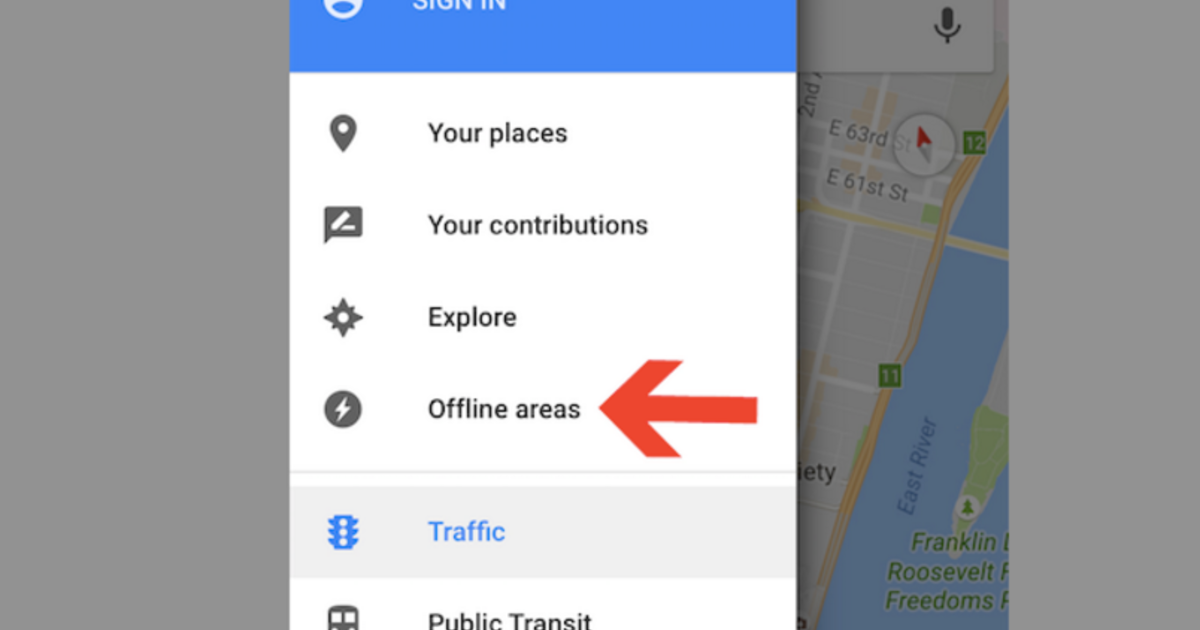Содржина
Откако Google ја претстави апликацијата google maps за корисниците на Android, таа целосно го револуционизираше начинот на кој гледаме на патувањето и патувањето до нови места. Сосема искрено, луѓето се посигурни во посета на непознати места бидејќи можат да користат мапи на Google за да се движат речиси насекаде.
Бидејќи Google Maps користат податоци во реално време, можно е да се мисли дека ви треба интернет конекција за да останете поврзани . Сепак, можете да ги користите google maps офлајн, и тоа е суштинска карактеристика.
Зошто Google Maps без Интернет?
Иако ќе беше логично да не можете да користите google maps без интернет конекција, но благодарение на најновите ажурирања, можете да ја отворите апликацијата google maps без мобилни податоци или Wi-Fi конекција.
Предности на користење на Google Maps офлајн
Да се има безбедна интернет конекција е една од потребите во секој современ телефон или таблет уред. Сепак, секогаш ќе има момент кога може да останете без мобилни податоци или да не можете да се поврзете на интернет. Во таков случај, ако треба да ја користите апликацијата google maps за итно патување на работа, работите може да станат прилично грди.
Па, зарем не би било одлично ако можете да преземете карта и да добивате во реално време податоци за вашите офлајн карти? Апликацијата „Карти на Google“ ви овозможува да го користите телефонот со офлајн карти и за Android и за IoS, а тоа го олеснува животот.
Исто така види: Како да се поправи: Ознаката на Црвениот крст на иконата за WiFi во Windows 7Еве уште неколку предности:
Офлајн карти ДобијтеОслободете се од зависноста од Интернет
Најзначајната предност на офлајн картата е тоа што повеќе не сте зависни од интернет. Значи, кога патувате на далечни места, каде што покриеноста со сигналот можеби не е голема, или ако ви снема интернет, барем нема да се изгубите.
Значи, одлична идеја е да преземете офлајн мапи дома пред долго патување. На овој начин, нема да бидете зависни од мобилните податоци кога сакате да користите google maps.
Исто така види: Како да поврзете Roomba со Wi-Fi - чекор по чекорЗаштедете на трошоци за Интернет
Додека патувате, одржувањето на буџетот може да биде критичен аспект. Значи, ако преземете Google Maps пред патувањето, нема да ви треба мобилен интернет за да управувате со офлајн картата. На овој начин, можете да заштедите вредни мобилни податоци за да бидете поврзани на интернет за други апликации за забава за време на вашето патување.
Целосна помош
Иако можеби не сте поврзани на Wi-Fi, сè уште имате целосна поддршка на вашиот телефон или таблет. Главно ГПС ја следи вашата позиција преку сателитот. „Карти на Google“ без интернет не се разликуваат многу од онлајн апликацијата.
Оттука, нема да пропуштите никакви насоки за возење од гласовната помош.
Како да ја користите апликацијата „Карти на Google“ во офлајн режим
Во овој пост, главно ќе се фокусираме на офлајн употребата на апликацијата google maps. Тоа е релативно едноставен метод и ќе допреме на некои области како на пример како да ја преземете картата и да ги користите основните карактеристикивнатре во апликацијата. Значи, ајде да започнеме.
Преземете ја офлајн картата
За да работите со Google Maps без Wi-Fi, прво треба да преземете Google Maps офлајн. Имајте на ум дека офлајн употребата на мапи на Google е генерално подготвителен чекор. Затоа, наместо тоа, ќе треба да го изберете градот или регионот каде што сакате да ги насоките офлајн. Следниве методи работат и за уреди со Android и iOS. Еве неколку чекори кои ќе ви помогнат да започнете.
Отворете ја апликацијата „Карти“
Прво, отворете ја апликацијата „Карти на Google“ на телефонот или таблетот. Исто така, треба да се најавите со вашата сметка на Google. Дури и во iPhone, ќе ви треба вашиот google ID за да се најавите на апликацијата google maps.
Пребарајте го вашиот регион
Следно, побарајте го вашиот регион или град што сакате да го преземете. Сега, допрете ја долната лента на вашиот екран. Треба да го прикаже местото што го барате.
Преземете ја картата
Кога на екранот ќе се прикаже картата на посакуваниот регион, допрете го копчето „Преземи“. Google ќе побара повторно да потврди дали сакате да го преземете. Значи, допрете „Преземи“ за да потврдите.
Едноставен, но практичен метод
Со оваа едноставна техника, можете да преземете која било област или регион низ светот и да користите офлајн навигација за вашето патување. Иако можеби нема да можете да пребарувате нови локации без Wi-Fi, ќе ви биде доволно безбедно да се движите низ ново место.
Поставување на „Карти на Google“ да работат без Wi-Fi во новоМесто.
Кога регионот ќе се преземе, сега можете лесно да се движите до ново место. На пример, ако сте ја презеле картата на Њујорк и веќе немате интернет, вклучете го авионскиот режим.
Отворете ја апликацијата мапи на вашиот телефон со iOS или Android и почекајте неколку секунди. Како што се активира GPS, ќе најдете сина точка со блиски региони и други детали на картата. Оттука, сега можете удобно да се движите низ преземената област без Wi-Fi или мобилни податоци.
Дополнителна подготовка на „Карти на Google“ за офлајн употреба
Општо земено, кога ќе посетите ново место, може да има бидат неколку места што планирате да ги видите понатаму. Затоа, добра идеја е да ги зачувате точките на интерес за да спречите губење на интернетот од какви било катастрофи.
Затоа, за да додадете нови места на вашиот уред, следете ги овие чекори.
Пребарајте ги точките на Интерес
За да ја пребарувате вашата точка на интерес, допрете ја лентата за пребарување во „Карти на Google“. Следно, внесете го местото што сакате да го посетите за време на вашето патување.
Зачувајте ги поставките
Кога ќе го најдете вашето место, притиснете Зачувај за да ги потврдите поставките. Ова ќе ги зачува офлајн областите како претпочитано место на вашата карта. Имајте предвид дека тоа ќе биде персонализирана мапа, одлична за подготовка на мрежа од места во нов град.
Додадете повеќе места
Кога ќе завршите со додавање нова точка на интерес, можете да повторете го процесот за да додадете ново место. Затоа, продолжете да додавате нови места додека не го комплетиратекарта на вашето посакувано место.
Мапите ќе истечат по некое време
Иако користењето офлајн мапи е погодна опција, мора да се забележи дека мапите на Google без интернет или мобилни податоци можат да траат само околу 15 денови. Значи, сосема е логично дека ќе има редовни ажурирања откако ќе преземете карта.
Google сака да ви испраќа редовни ажурирања, така што временскиот рок гарантира дека не користите застарена карта.
Одржување офлајн карти на неодредено време
Без оглед на временското ограничување, Google сè уште им дозволува на корисниците да чуваат складирана карта за кој било период. Значи, еве што треба да направите:
Автоматски ажурирања за офлајн карти
Прво, треба да дозволите автоматско ажурирање за офлајн карти. Значи, отворете ја апликацијата google maps и активирајте ги автоматските ажурирања. Значи, секогаш кога ќе се поврзете на интернет, тој ќе ги ажурира вашите офлајн карти.
Избор кога да се ажурира
Од клучно значење е да се осигурате дека вашите вредни мобилни податоци нема да одат залудно при изборот автоматско ажурирање. Понекогаш, автоматските ажурирања може автоматски да се преземаат преку мобилни податоци. Затоа, за да го спречите тоа да се случи, погрижете се да ажурирате само преку Wi-Fi.
Недостаток на користење на офлајн карти
Секоја апликација за навигација ќе работи најефикасно кога постојано се ажурира. Може да добивате насоки офлајн на мапи на Google, но има некои очигледни недостатоци во тоа. Еве еден брз поглед на некои од компромисите што мора да ги направите когакористејќи офлајн карта.
Без детали
Со услугата онлајн, добивате редовни ажурирања за сообраќајот и насоките. Сепак, офлајн нема да ви даде детални специфики како што се насоки за возење, пешачење и насоки во метрото. Значи, на некој начин сте речиси сами.
Понатаму, апликациите на Google понекогаш може да бидат неточни, особено во оддалечените региони. Затоа, офлајн употребата може да стане уште потешка ако сакате побезбедна навигација низ областа. Затоа, подобро е да користите онлајн режим наместо да преземате офлајн карти во таквите региони.
Сепак, сè уште можете да пребарувате адреси, да се движите и да наоѓате бизниси во блиските области.
Офлајн наспроти онлајн карти
Google Maps офлајн носи мешан пакет на предности и недостатоци. Сепак, тоа е главно на добра страна бидејќи офлајн мапите можат да бидат спасителни во некои ситуации. Дополнително, онлајн мапите носат многу разновидност на мобилната апликација, а има и неколку работи што можете да ги пребарувате во движење.
Покрај тоа, бидејќи онлајн мапите редовно се ажурираат, тоа не ви овозможува изненадување на мобилни податоци, за разлика од офлајн картите.
Офлајн картите се ефективно бесплатни
Услугата за офлајн карти е бесплатна услуга бидејќи не трошите интернет или податоци за ажурирања на GPS. Сепак, тоа доаѓа по цена на меморискиот простор. Особено ако одите на продолжен одмор или патување каде што очекувате слаб интернетповрзување, можеби ќе ви треба значителен простор за да ги чувате сите ваши податоци за локацијата.
Затоа, можеби не е лоша идеја да направите резервна копија на некои од вашите податоци на диск и да оставите простор за податоците за вашата локација. Освен тоа, неопходно е овие подготовки да се направат пред патувањето со стабилна интернет конекција.
Во спротивно, може да се заглавите во ситуација со целосен простор и без интернет, што не е идеално, особено кога сте отсутни од дома.
Заклучок
Ако можете да конфигурирате офлајн карта и да ги додадете соодветните мапи на вашата сметка, тоа ќе ви овозможи да изберете која било рута за да стигнете до вашата дестинација. Иако онлајн мапите ви овозможуваат пристап до подетални услови на патот, како што се јавен превоз, насоки за пешачење итн., офлајн апликациите може да ве спасат во итни случаи.
Сега кога знаете како да го поставите вашиот регион и офлајн навигациските хакери, не треба да има проблем безбедното роаминг на непознати места.